Bạn đang gặp phải vấn đề không thể kết nối với máy ảnh trên điện thoại Android của mình? Bạn có nhận được thông báo "máy ảnh đã dừng" & "không thể kết nối với máy ảnh" khi mở ứng dụng máy ảnh trên điện thoại thông minh Android của mình không? Cá nhân tôi đã gặp sự cố này trên điện thoại di động Nokia 6 của mình . Tôi có thể tự khắc phục sự cố này chỉ bằng một số kỹ thuật học được từ internet . Và có một ý tưởng tổng thể về vấn đề này. Vì vậy, tôi sẽ giúp bạn một số thủ thuật đơn giản, với sự trợ giúp của chúng, bạn có thể khắc phục sự cố không thể kết nối với máy ảnh .

Lý do đằng sau không thể kết nối với sự cố máy ảnh
Vì vậy, trước hết, tôi muốn thông báo với bạn rằng không có lý do cụ thể nào đằng sau
vấn đề này. Nó có thể là do những lý do sau
Sự cố phần cứng điện thoại
Có thể do điện thoại thông minh Android của bạn bị rơi hoặc hỏng bất kỳ bộ phận nào
Sự cố phần mềm
Có thể do sự hiện diện của bất kỳ tệp nào bị hỏng trên thiết bị hoặc bất kỳ loại vấn đề phần mềm nào.
Vấn đề về quyền ứng dụng của bên thứ ba:
Một số lần chúng tôi cấp quyền cho một ứng dụng trái phép sẽ gây ra sự cố phần mềm sau này.
Cập nhật sự cố:
Vì vậy, nhiều lần tôi đã phải đối mặt với sai hoặc lỗi bao gồm các bản cập nhật chỉ trực tiếp từ công ty điện thoại thông minh của bạn.
Vấn đề sử dụng nhiều hoặc lạm dụng tạm thời:
Việc chạy các ứng dụng android kích thước lớn không phù hợp với đặc điểm kỹ thuật phần cứng của thiết bị của bạn có thể tạo ra loại vấn đề này.
Các cách khắc phục không thể kết nối với sự cố máy ảnh
Nếu có bất kỳ sự cố phần cứng hoặc phần mềm nào trên điện thoại của bạn thì không thủ thuật nào dưới đây sẽ hữu ích cho bạn. Nhưng vì bạn không thể nắm bắt được lý do cụ thể cho vấn đề này. Vì vậy, bạn phải thử tất cả các phương pháp để giải quyết vấn đề.
Phương pháp 1- Khởi động lại thiết bị của bạn
Đó là một phương pháp rất phổ biến để thử và rất nhiều người đã báo cáo rằng sự cố đã được giải quyết sau khi khởi động lại thiết bị. Vì vậy, bạn cần phải tắt thiết bị của mình sau đó bật lại.
Phương pháp 2- Khởi động lại ở chế độ an toàn
Có một tùy chọn khởi động lại chế độ an toàn trên Android . Để khởi động lại ở chế độ an toàn.
Giữ nút nguồn cho đến khi “ tùy chọn tắt máy ” hiển thị.
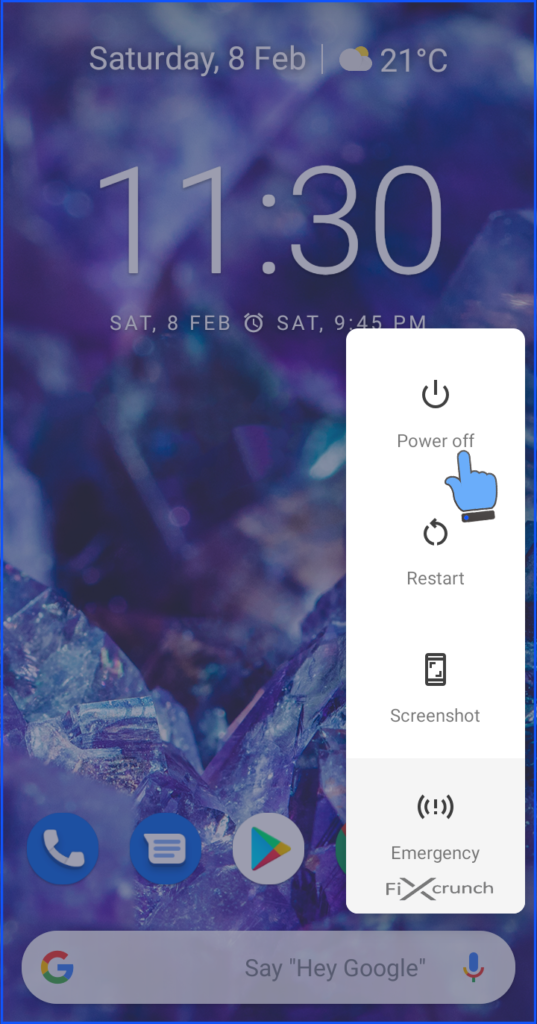
- Sau đó, giữ vào tùy chọn “ Tắt nguồn ” hiển thị trên màn hình.
- “ Xác nhận ” khởi động lại chế độ an toàn của bạn.
Khi bạn bắt đầu ở chế độ An toàn , hãy truy cập ứng dụng camera hệ thống. Chụp một vài bức ảnh nếu nó cho phép bạn và sau đó đóng ứng dụng. Truy cập lại ứng dụng máy ảnh và xem nó có còn hoạt động không. Nếu nó hoạt động bình thường ở chế độ an toàn thì bạn đang gặp phải vấn đề với sự cho phép của bất kỳ ứng dụng bên thứ ba nào không cho phép các ứng dụng khác truy cập vào máy ảnh.
Phương pháp 3- Xóa tất cả các ứng dụng mà bạn đã cấp quyền truy cập vào máy ảnh
Vì vậy, nhiều ứng dụng đã cài đặt trên thiết bị của bạn đã truy cập vào máy ảnh. Vì vậy, bạn cần thực hiện thao tác gỡ cài đặt tất cả các ứng dụng của bên thứ ba mà bạn đã cấp quyền truy cập vào máy ảnh. Điều này có thể gây ra lỗi không thể kết nối với máy ảnh.
Phương pháp 4- Xóa tất cả dữ liệu bộ nhớ cache của ứng dụng máy ảnh của bạn
Thử xóa tất cả dữ liệu bộ nhớ cache của ứng dụng máy ảnh của bạn. Để xóa dữ liệu bộ nhớ cache của điện thoại thông minh của bạn, hãy làm theo phương pháp dưới đây:
- Đi tới cài đặt của điện thoại của bạn
- Tìm Ứng dụng và thông báo .

- Tìm kiếm ứng dụng “ máy ảnh ”, mở nó lên.

- Sau đó nhấp vào phần "lưu trữ" .

Trong đó, bạn cần nhấp vào “ Xóa bộ nhớ cache ”, cũng nhấp vào “ Xóa bộ nhớ ” để làm rõ hơn
Sau đó, cố gắng mở Máy ảnh của bạn và kiểm tra thời tiết xem bạn có gặp lỗi tương tự không.
Phương pháp 5- Buộc dừng ứng dụng máy ảnh
Vì vậy, nhiều người dùng đã báo cáo rằng lực lượng dừng ứng dụng máy ảnh đã giải quyết vấn đề của họ.
Để buộc dừng ứng dụng máy ảnh.
- Làm theo các bước trước để chuyển đến “ Máy ảnh ” trong cài đặt.
- Trên phần Camera, bạn sẽ thấy nút “ Buộc dừng ” chỉ cần nhấp vào nó.

Sau khi buộc Dừng, hãy xóa tất cả ứng dụng đã thu nhỏ rồi thử mở lại ứng dụng máy ảnh, Khi
nhấp vào biểu tượng máy ảnh.
Phương pháp 6- Thử cài đặt bất kỳ ứng dụng máy ảnh nào của bên thứ ba
Thử cài đặt bất kỳ ứng dụng máy ảnh nào của bên thứ ba . Có rất nhiều ứng dụng camera của bên thứ ba như B612 , Candy camera , camera cho Android , v.v. Bạn cần kiểm tra để cài đặt bất kỳ ứng dụng nào. Và nếu nó hoạt động tốt thì bạn có vấn đề với ứng dụng máy ảnh của riêng mình.
Phương pháp 7- Xóa phân vùng bộ nhớ cache bằng Chế độ khôi phục
Nhiều lần khôi phục dữ liệu trước đó của điện thoại sẽ giải quyết được lỗi. Nó cũng có nghĩa là xóa bản cập nhật điện thoại thông minh của bạn. Làm theo các bước dưới đây.
- Tắt thiết bị.
- Giữ “ Nút tăng âm lượng (1) + Nút nguồn (2) ” một lúc, menu Chế độ khôi phục sẽ mở.
- Nhưng trong một số điện thoại, Bạn cần chọn Chế độ khởi động . Trên Chế độ khởi động đó, bạn sẽ cần chọn “ Chế độ khôi phục ”. (Lưu ý: - Sử dụng nút Tăng âm lượng để điều hướng đến chế độ Khởi động và nhấn nút Giảm âm lượng để vào)
- Sau đó, menu Chế độ khôi phục sẽ hiển thị trên màn hình của bạn. Nhưng trong một số trường hợp, logo android sẽ hiển thị.
- Vì vậy, vào thời điểm đó Nhấn và giữ “Nút Nguồn (2) ” và sau đó nhấn nút “Tăng âm lượng (1) ” một lần. thì bạn sẽ nhận được menu Chế độ khôi phục. (Tuy nhiên, nếu bạn không tìm thấy chỉ cần google nó với tên thiết bị của bạn
- Tìm hiểu tùy chọn yêu cầu “Xóa phân vùng bộ nhớ cache” bằng cách sử dụng các nút âm lượng và nhấn nút nguồn để xác nhận hành động. Chờ một lúc để hoàn tất và bạn sẽ thấy thông báo xác nhận “Đã hoàn tất xóa bộ nhớ cache” . (Lưu ý: - Sử dụng nút tăng và giảm âm lượng để điều hướng đến chế độ Khôi phục và nhấn nút nguồn để vào)
Phương pháp 8- Khôi phục cài đặt gốc
Đây là tùy chọn cuối cùng bạn có. Khôi phục cài đặt gốc sẽ xóa tất cả dữ liệu có trên điện thoại thông minh của bạn. Vì vậy, hãy sao lưu tất cả các tệp có trên điện thoại của bạn để khôi phục cài đặt gốc.
- Đi tới cài đặt của điện thoại của bạn
- Tìm “Sao lưu & Đặt lại” trong cài đặt.
- Trong “Sao lưu và đặt lại”, bạn sẽ thấy “Thiết lập lại dữ liệu ban đầu” ,
- chỉ cần nhấp vào nó và trong đó nhấp vào "Đặt lại điện thoại" .
- Nhập thông tin xác thực bảo mật nếu bạn thiết lập trên thiết bị của mình nếu bạn không có hoặc nếu bạn không cần phải rời khỏi thiết bị. Chờ một lúc và điện thoại của bạn hoàn toàn được đặt lại .


No comments:
Post a Comment